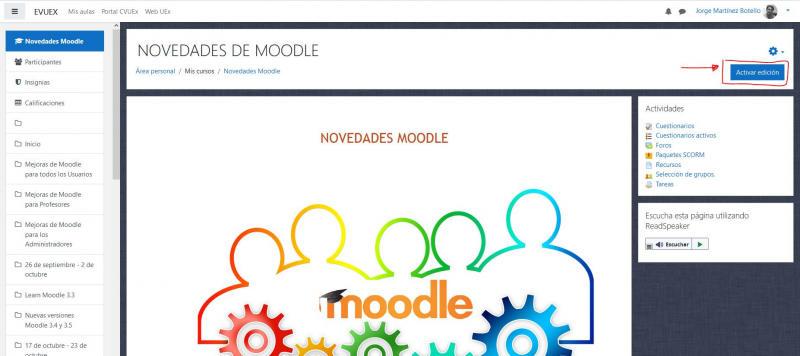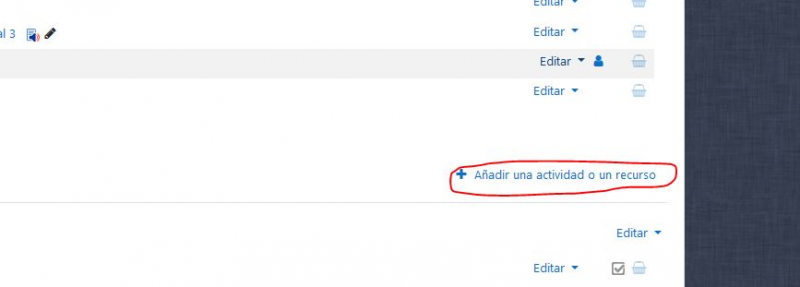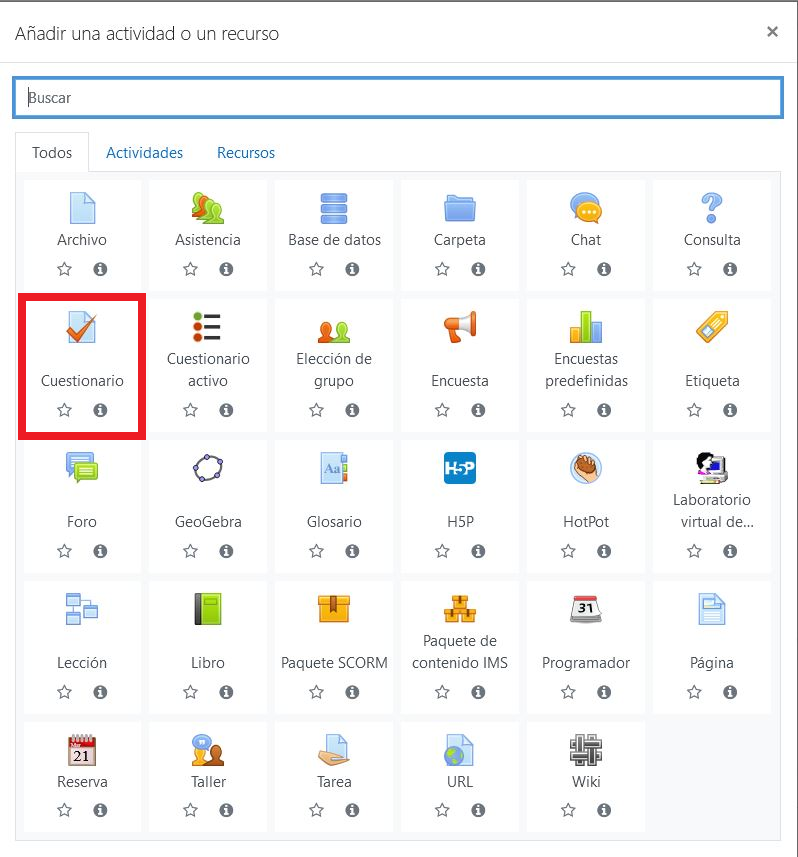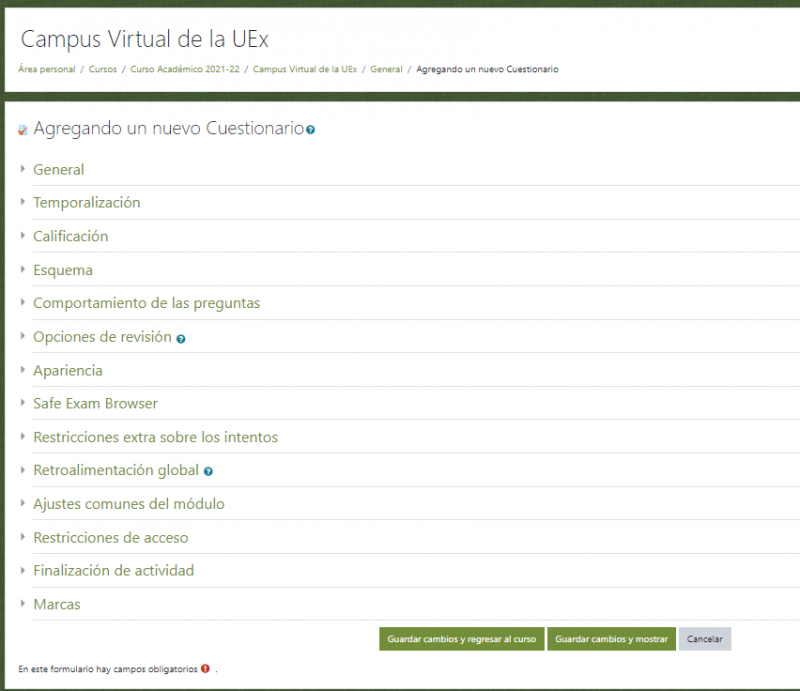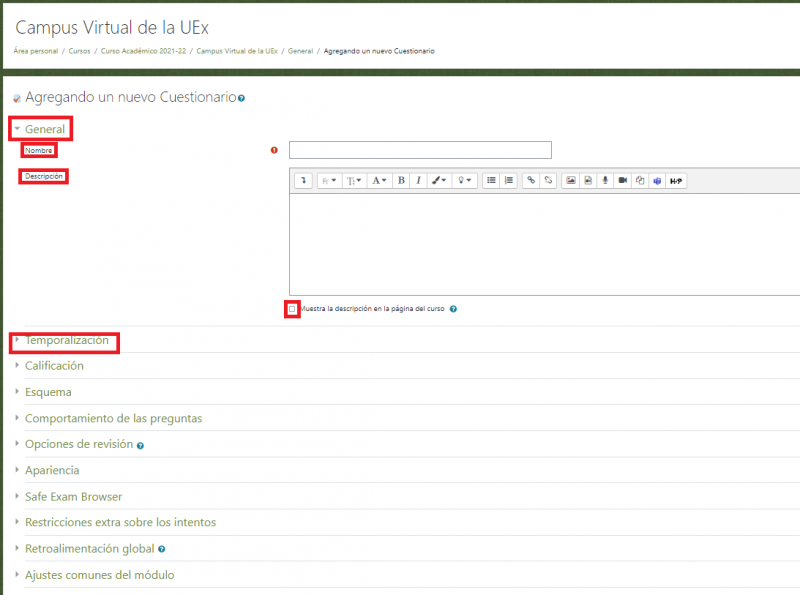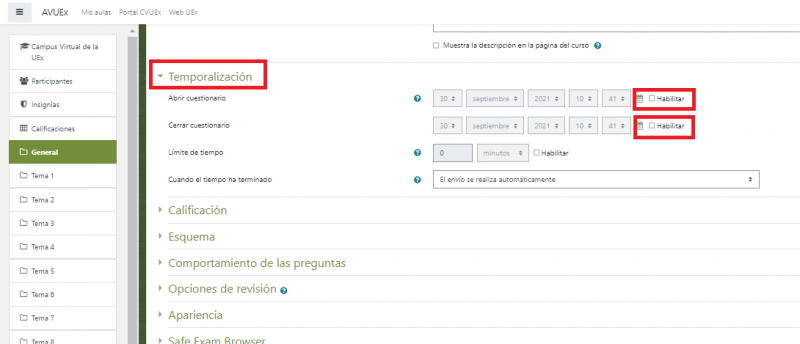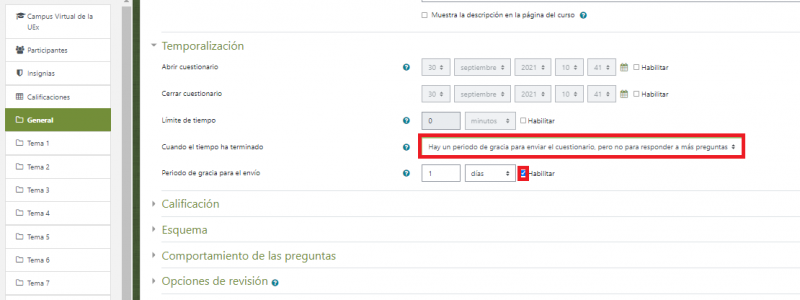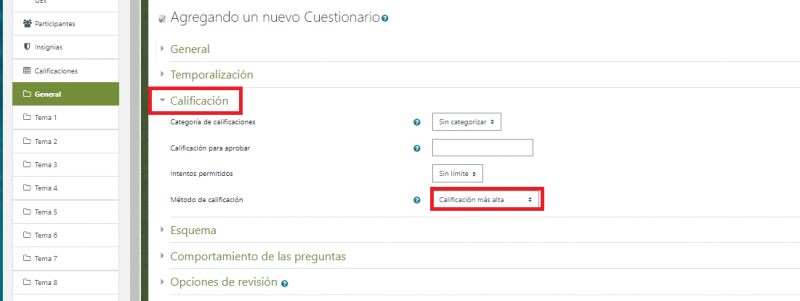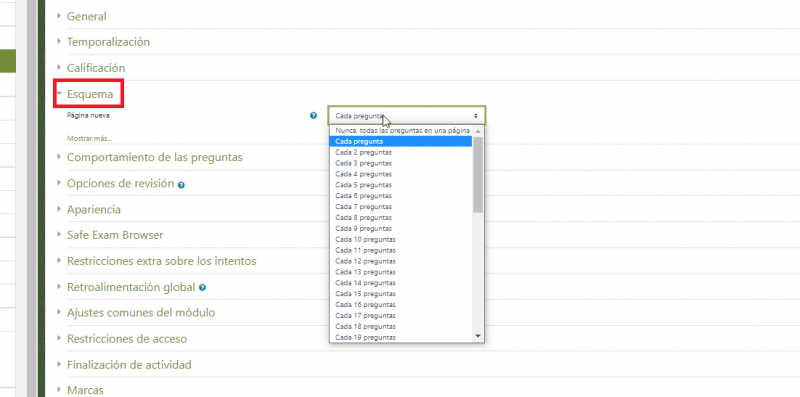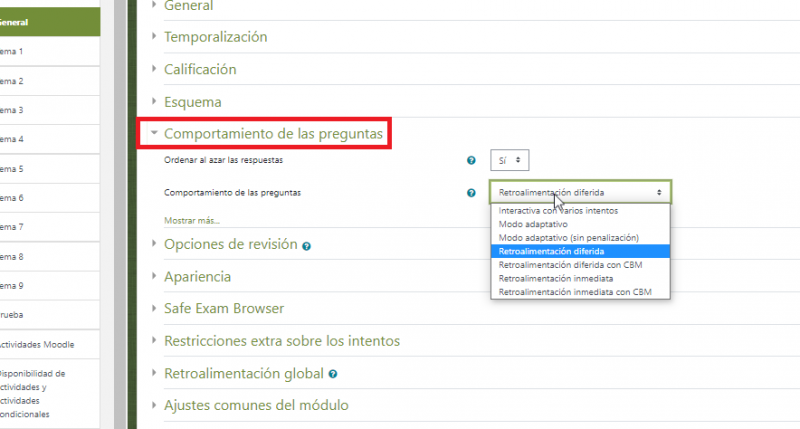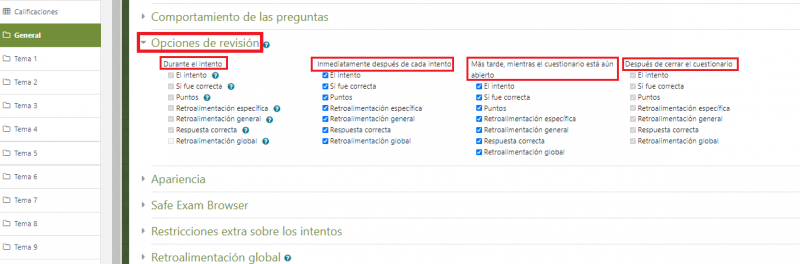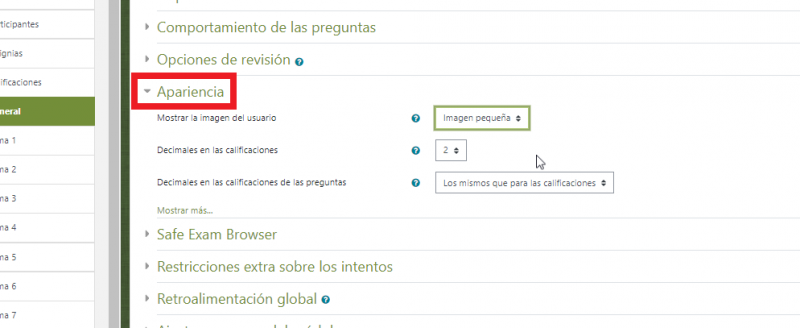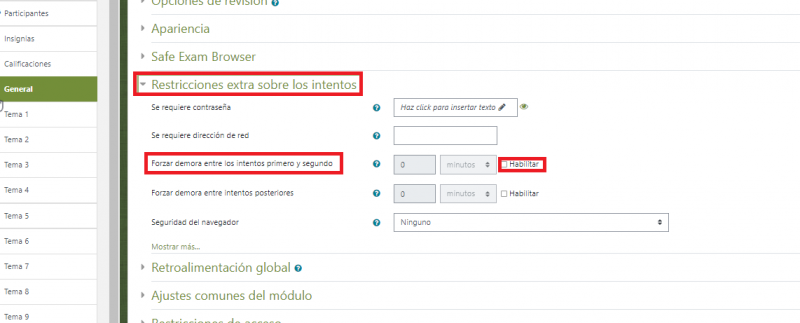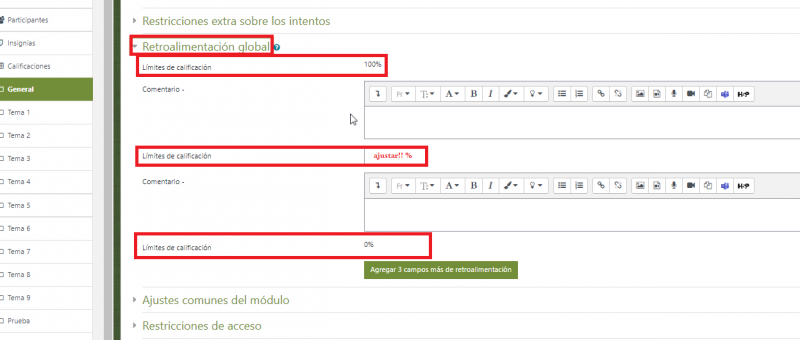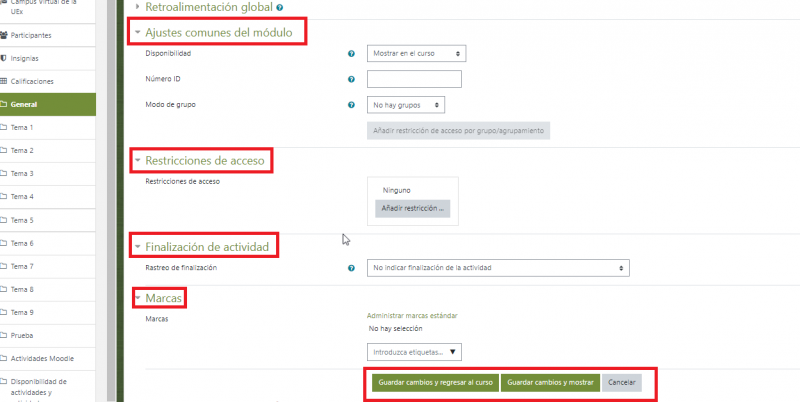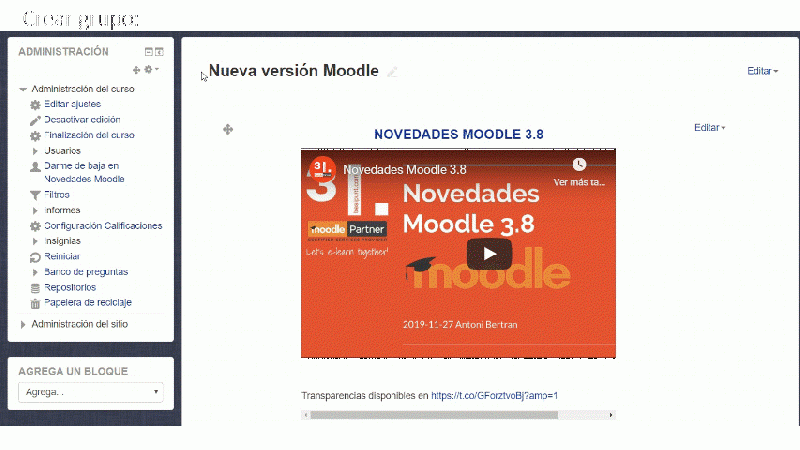Diferencia entre revisiones de «Configuración de un Cuestionario»
Ir a la navegación
Ir a la búsqueda
Sin resumen de edición |
Sin resumen de edición |
||
| (No se muestran 20 ediciones intermedias de 5 usuarios) | |||
| Línea 1: | Línea 1: | ||
Lo primero que tenemos que hacer para agregar un '''Cuestionario''' a un Aula o Espacio virtual es '''Activar edición''': | == Cómo añadir la actividad cuestionario: == | ||
*La actividad '''Cuestionario''' permite al docente diseñar y plantear cuestionarios con preguntas tipo: opción múltiple, verdadero/falso, coincidencia, respuesta corta y respuesta numérica. | |||
*Lo primero que tenemos que hacer para agregar un '''Cuestionario''' a un Aula o Espacio virtual es '''Activar edición''': | |||
<br> | <br> | ||
<div style="text-align:center;">[[Archivo: | <div style="text-align:center;">[[Archivo:Cuestionario1.png|800px]]</div> | ||
<br> | <br> | ||
A continuación, | *A continuación, haremos clic en '''Añadir una actividad o un recurso''' en uno de los temas o bloques disponibles: | ||
<br> | <br> | ||
<div style="text-align:center;">[[Archivo: | <div style="text-align:center;">[[Archivo:Cuestionario2.png|800px]]</div> | ||
<br> | <br> | ||
Finalmente, seleccionamos el módulo de '''Cuestionario''' y | *Finalmente, seleccionamos el módulo de '''Cuestionario''' y haremos clic en '''Agregar''': | ||
<br> | <br> | ||
<div style="text-align:center;">[[Archivo: | <div style="text-align:center;">[[Archivo:Cuestionario3.png|800px]]</div> | ||
<br> | <br> | ||
Tras seleccionar la creación del cuestionario, procederemos a la configuración del mismo. Debemos rellenar y | *Tras seleccionar la creación del cuestionario, procederemos a la configuración del mismo. Debemos rellenar y modelar los siguientes apartados: | ||
<br> | |||
<div style="text-align:center;">[[Archivo:Cuestionario5.png|800px]]</div> | |||
<br> | |||
<br> | <br> | ||
Podrás establecer un nombre para el cuestionario y una breve descripción del mismo. | == '''<font size="3">Configuración General</font>''' == | ||
*Podrás establecer un nombre para el cuestionario y una breve descripción del mismo. | |||
<br> | <br> | ||
<div style="text-align:center;">[[Archivo: | <div style="text-align:center;">[[Archivo:Cuestionario4.png|800px]]</div> | ||
<br> | <br> | ||
<br> | <br> | ||
Podrás determinar la fecha de apertura y cierre del cuestionario, el límite de tiempo para realizarlo, y | == '''<font size="3">Temporalización</font>''' == | ||
*Podrás determinar la fecha de apertura y cierre del cuestionario, el límite de tiempo para realizarlo, y seleccionar el destino del cuestionario una vez realizado y la fecha límite para el envío. | |||
== ¡IMPORTANTE! Programador de cuestonarios== | |||
'''Vídeo sobre la programación de fecha y hora de un cuestionario''' | |||
<p align=center><youtube>B81DDFHLslg</youtube></p> | |||
'''[https://www.youtube.com/watch?v=B81DDFHLslg&feature=emb_logo'''VÍDEO TUTORIAL''' Link al vídeo en Youtube.]''' | |||
<br> | |||
<div style="text-align:center;">[[Archivo:Cuestionario6.png|800px]]</div> | |||
<br> | |||
<br> | <br> | ||
<div style="text-align:center;">[[Archivo: | <div style="text-align:center;">[[Archivo:Cuestionario7.png|800px]]</div> | ||
<br> | <br> | ||
<br> | <br> | ||
En este apartado podrás definir las cuestiones | == '''<font size="3">Calificación</font>''' == | ||
*En este apartado podrás definir las cuestiones relacionadas con la evaluación que queramos realizar, los intentos permitidos o el método de calificación. | |||
<br> | <br> | ||
<div style="text-align:center;">[[Archivo: | <div style="text-align:center;">[[Archivo:Cuestionario8.png|800px]]</div> | ||
<br> | <br> | ||
<br> | <br> | ||
== '''<font size="3">Esquema</font>''' == | |||
*Puedes determinar la paginación del cuestionario (numéro de preguntas por página), y el modo de navegación entre las páginas: libre o secuencial. | |||
<br> | <br> | ||
<div style="text-align:center;">[[Archivo: | <div style="text-align:center;">[[Archivo:Cuestionario9.png|800px]]</div> | ||
<br> | <br> | ||
<br> | <br> | ||
== '''<font size="3">Comportamiento de las Preguntas</font>''' == | |||
*Podemos establecer el sistema de ordenación de las preguntas, el método de interacción con las preguntas y el feedback proporcionado. | |||
*Comportamiento de las preguntas: Modo adaptativo (con penalización), modo adaptativo (sin penalización), realimentación posterior al intento, retroalimentación diferida, retroalimentación inmediata, retroalimentación inmediata con CBM e interactiva con varios intentos. | |||
<br> | <br> | ||
<div style="text-align:center;">[[Archivo: | <div style="text-align:center;">[[Archivo:Cuestionario10.png|800px]]</div> | ||
<br> | <br> | ||
== '''<font size="3">[[Opciones de revisión]]</font>''' == | |||
Estas opciones controlan qué información pueden ver los estudiantes cuando revisan un intento del cuestionario o cuando consultan los informes del cuestionario. | *Estas opciones controlan qué información pueden ver los estudiantes cuando revisan un intento del cuestionario o cuando consultan los informes del cuestionario. | ||
<br> | <br> | ||
<div style="text-align:center;">[[Archivo: | <div style="text-align:center;">[[Archivo:Cuestionario11.png|800px]]</div> | ||
<br> | <br> | ||
MÁS INFORMACIÓN EN ESTA PÁGINA: '''[[Opciones de revisión]] | |||
<br> | <br> | ||
'''<font size="3">Apariencia</font>''' | |||
*Esta opción permite establecer el número de decimales en la calificación, entre otros. | |||
*“Decimales en las calificaciones de las preguntas”: Fija el número de decimales en la calificación de las preguntas individuales. | |||
<br> | <br> | ||
<div style="text-align:center;">[[Archivo: | <div style="text-align:center;">[[Archivo:Cuestionario12.png|800px]]</div> | ||
<br> | <br> | ||
<br> | <br> | ||
Podrás restringir el acceso al cuestionario a través de una contraseña, así como determinar un tiempo antes de que el estudiante pueda realizar un nuevo intento. | == '''<font size="3">Restricciones extras sobre los intentos</font>''' == | ||
*Podrás restringir el acceso al cuestionario a través de una contraseña, así como determinar un tiempo antes de que el estudiante pueda realizar un nuevo intento. | |||
::<span class="" style="color: lime;">*</span> Permitir que la prueba se intente sin conexión con la aplicación móvil: si está habilitado, un usuario de la aplicación móvil puede descargar el cuestionario e intentarlo fuera de línea. | |||
::::''Nota'': No es posible que una prueba se intente fuera de línea si tiene un límite de tiempo, o requiere una dirección de red, o utiliza cualquier comportamiento de pregunta que no sea la retroalimentación diferida (con o sin CBM). | |||
<br> | <br> | ||
<div style="text-align:center;">[[Archivo: | <div style="text-align:center;">[[Archivo:Cuestionario13.png|800px]]</div> | ||
<br> | <br> | ||
''' ¡IMPORTANTE! Bloquear conexiones concurrentes:''' | |||
<br> | <br> | ||
'''<font size="2">CONSULTA ESTA PÁGINA PARA MÁS INFORMACIÓN:</font>''' '''[[Bloquear conexiones de un mismo usuario desde diferentes dispositivos]]'''. | |||
En este vídeo mostramos cómo activar esta opción: | |||
<p align=center><youtube>c_wG2YqF8RA</youtube></p> | |||
'''[https://www.youtube.com/watch?v=c_wG2YqF8RA&feature=emb_logo'''VÍDEO TUTORIAL''' Link al vídeo en Youtube.]''' | |||
<br> | <br> | ||
<div style="text-align:center;">[[Archivo: | |||
== '''<font size="3">Retroalimentación Global</font>''' == | |||
*Consiste en un texto que se muestra al estudiante una vez que ha completado un intento de resolver el cuestionario. El texto puede depender de la calificación que el/la estudiante haya obtenido. | |||
<br> | |||
<div style="text-align:center;">[[Archivo:Cuestionario14.png|800px]]</div> | |||
<br> | <br> | ||
<br> | <br> | ||
Podrás establecer los grupos y agrupamientos en relación al cuestionario, así como hacerlo visible para el alumnado. | == '''<font size="3">Ajustes comunes del módulo</font>''' == | ||
*Podrás establecer los grupos y agrupamientos en relación al cuestionario, así como hacerlo visible para el alumnado. | |||
*Ítems comunes al resto de actividades (Disponibilidad, número ID, modo de grupo, agrupamiento) | |||
<br> | <br> | ||
<div style="text-align:center;">[[Archivo: | <div style="text-align:center;">[[Archivo:Cuestionario15.png|800px]]</div> | ||
<br> | <br> | ||
<br> | <br> | ||
== '''<font size="3">Restricciones de Acceso</font>''' == | |||
*Permite establecer nuevas restricciones de acceso al cuestionario. | |||
<br> | |||
<div style="text-align:center;">[[Archivo:Cuestionario15.png|800px]]</div> | |||
<br> | <br> | ||
<div style="text-align:center;">[[Archivo: | '''CREAR GRUPO Y ACTIVIDAD RESTRINGIDA A UN GRUPO:''' | ||
<div style="text-align:center;">[[Archivo:CREAR GRUPO Y ACTIVIDAD.GIF|800px]]</div> | |||
<br> | <br> | ||
'''<font size="2">CONSULTA ESTA PÁGINA PARA MÁS INFORMACIÓN:</font>''' '''[[Restringir el cuestionario a un grupo de estudiantes]]'''. | |||
<br> | <br> | ||
Por último, podrás establecer los requisitos necesarios para finalizar el cuestionario. Para terminar, haz clic en Guardar cambios. | |||
== '''<font size="3">Finalización de la Actividad</font>''' == | |||
*Por último, podrás establecer los requisitos necesarios para finalizar el cuestionario. Para terminar, haz clic en Guardar cambios. | |||
<br> | <br> | ||
<div style="text-align:center;">[[Archivo: | <div style="text-align:center;">[[Archivo:Cuestionario15.png|800px]]</div> | ||
<br> | <br> | ||
[https://campusvirtual.unex.es/docs/index.php?title=Cuestionario Cuestionario] | |||
Revisión actual - 09:52 6 jun 2020
Cómo añadir la actividad cuestionario:
- La actividad Cuestionario permite al docente diseñar y plantear cuestionarios con preguntas tipo: opción múltiple, verdadero/falso, coincidencia, respuesta corta y respuesta numérica.
- Lo primero que tenemos que hacer para agregar un Cuestionario a un Aula o Espacio virtual es Activar edición:
- A continuación, haremos clic en Añadir una actividad o un recurso en uno de los temas o bloques disponibles:
- Finalmente, seleccionamos el módulo de Cuestionario y haremos clic en Agregar:
- Tras seleccionar la creación del cuestionario, procederemos a la configuración del mismo. Debemos rellenar y modelar los siguientes apartados:
Configuración General
- Podrás establecer un nombre para el cuestionario y una breve descripción del mismo.
Temporalización
- Podrás determinar la fecha de apertura y cierre del cuestionario, el límite de tiempo para realizarlo, y seleccionar el destino del cuestionario una vez realizado y la fecha límite para el envío.
¡IMPORTANTE! Programador de cuestonarios
Vídeo sobre la programación de fecha y hora de un cuestionario
VÍDEO TUTORIAL Link al vídeo en Youtube.
Calificación
- En este apartado podrás definir las cuestiones relacionadas con la evaluación que queramos realizar, los intentos permitidos o el método de calificación.
Esquema
- Puedes determinar la paginación del cuestionario (numéro de preguntas por página), y el modo de navegación entre las páginas: libre o secuencial.
Comportamiento de las Preguntas
- Podemos establecer el sistema de ordenación de las preguntas, el método de interacción con las preguntas y el feedback proporcionado.
- Comportamiento de las preguntas: Modo adaptativo (con penalización), modo adaptativo (sin penalización), realimentación posterior al intento, retroalimentación diferida, retroalimentación inmediata, retroalimentación inmediata con CBM e interactiva con varios intentos.
Opciones de revisión
- Estas opciones controlan qué información pueden ver los estudiantes cuando revisan un intento del cuestionario o cuando consultan los informes del cuestionario.
MÁS INFORMACIÓN EN ESTA PÁGINA: Opciones de revisión
Apariencia
- Esta opción permite establecer el número de decimales en la calificación, entre otros.
- “Decimales en las calificaciones de las preguntas”: Fija el número de decimales en la calificación de las preguntas individuales.
Restricciones extras sobre los intentos
- Podrás restringir el acceso al cuestionario a través de una contraseña, así como determinar un tiempo antes de que el estudiante pueda realizar un nuevo intento.
- * Permitir que la prueba se intente sin conexión con la aplicación móvil: si está habilitado, un usuario de la aplicación móvil puede descargar el cuestionario e intentarlo fuera de línea.
- Nota: No es posible que una prueba se intente fuera de línea si tiene un límite de tiempo, o requiere una dirección de red, o utiliza cualquier comportamiento de pregunta que no sea la retroalimentación diferida (con o sin CBM).
- * Permitir que la prueba se intente sin conexión con la aplicación móvil: si está habilitado, un usuario de la aplicación móvil puede descargar el cuestionario e intentarlo fuera de línea.
¡IMPORTANTE! Bloquear conexiones concurrentes:
CONSULTA ESTA PÁGINA PARA MÁS INFORMACIÓN: Bloquear conexiones de un mismo usuario desde diferentes dispositivos.
En este vídeo mostramos cómo activar esta opción:
VÍDEO TUTORIAL Link al vídeo en Youtube.
Retroalimentación Global
- Consiste en un texto que se muestra al estudiante una vez que ha completado un intento de resolver el cuestionario. El texto puede depender de la calificación que el/la estudiante haya obtenido.
Ajustes comunes del módulo
- Podrás establecer los grupos y agrupamientos en relación al cuestionario, así como hacerlo visible para el alumnado.
- Ítems comunes al resto de actividades (Disponibilidad, número ID, modo de grupo, agrupamiento)
Restricciones de Acceso
- Permite establecer nuevas restricciones de acceso al cuestionario.
CREAR GRUPO Y ACTIVIDAD RESTRINGIDA A UN GRUPO:
CONSULTA ESTA PÁGINA PARA MÁS INFORMACIÓN: Restringir el cuestionario a un grupo de estudiantes.
Finalización de la Actividad
- Por último, podrás establecer los requisitos necesarios para finalizar el cuestionario. Para terminar, haz clic en Guardar cambios.